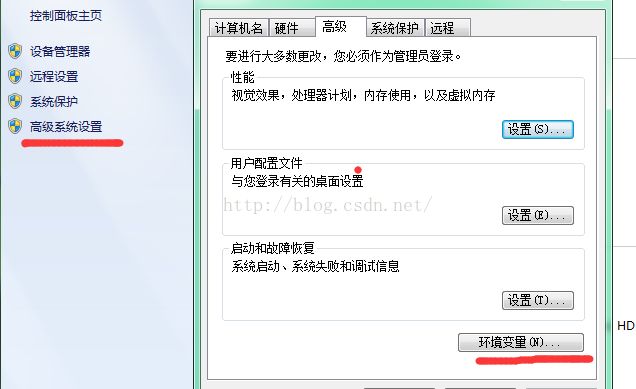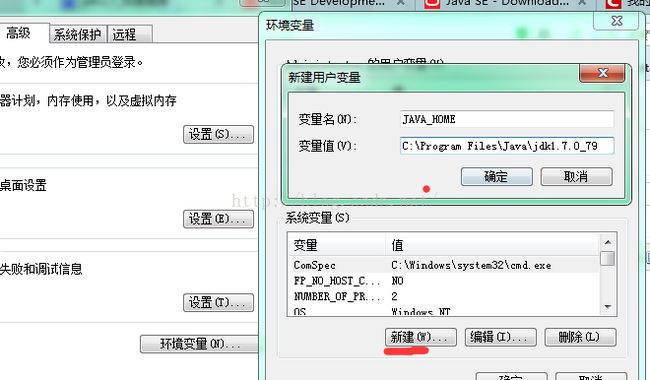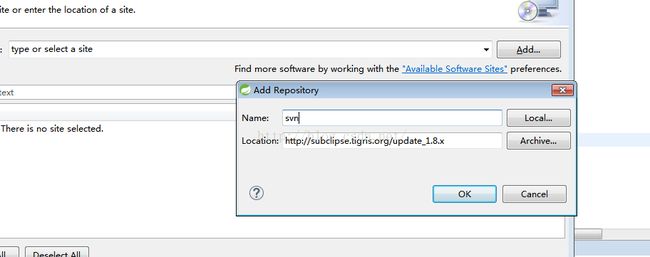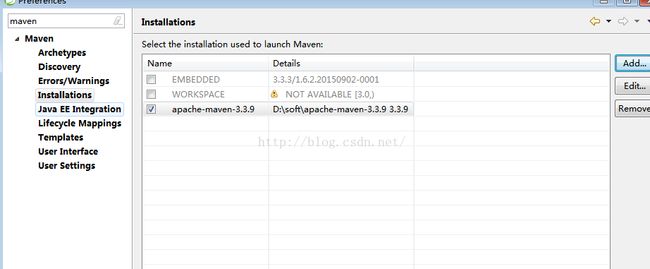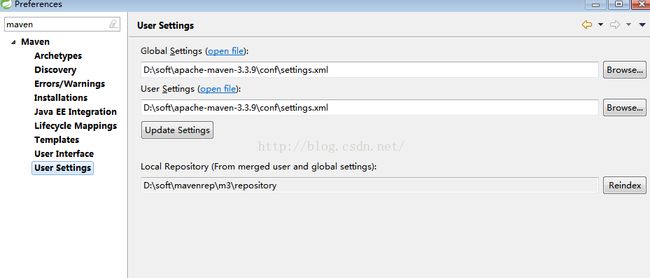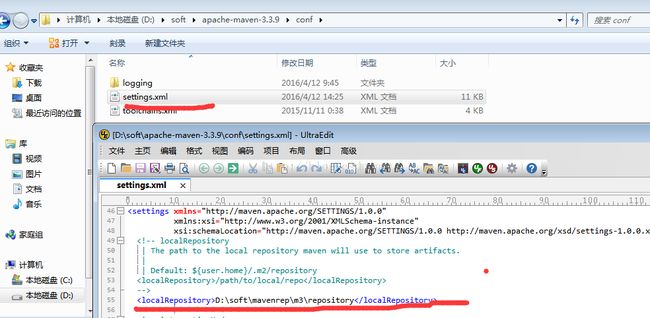eclipse配置jdk.mavn
一、jdk安装与环境变量的配置
1.安装jdk首选从oracle 官网下载相应版本的jdk 以jdk1.7为例 点击打开链接
2.因为系统分32位和64位 下载的时候注意一下32 下载 x86 64位下载x64
3.环境变量的配置(安装按默认路径安装即可)
1) win7系统为例 桌面---计算机右键--属性-----高级系统设置----环境变量
2)新建变量JAVA_HOME=C:\Program Files\Java\jdk1.7.0_79
CLASSPATH=.;%JAVA_HOME%\lib\dt.jar;%JAVA_HOME%\lib\tools.jar;
Path=;%JAVA_HOME%\bin;%JAVA_HOME%\jre\bin;%MAVEN_HOME%\bin;(因为可能path已经有了一系列执行路径所有是在后面加分号然后加%JAVA_HOME%\bin;%JAVA_HOME%\jre\bin;%MAVEN_HOME%\bin)
二、mysql的安装与变量的配置
mysql目前都用免安装版的 mysql下载地址 点击打开链接
安装过程 点击打开链接
要注意的就是编码集的修改 默认是my-default.ini 这个里面添加一些基础路径 这是需要我自己建my.ini 里面只添加默认字符集的相关东西 不然mysql启动失败
各个版本可能不一样 可自行百度
先copy 一份my-default.ini 更名为my.ini
my-default.ini 中只添加这两个
basedir=D:\soft\MySQL Server 5.6
datadir=D:\soft\MySQL Server 5.6\data
然后在my.ini中添加
[client]
port=3306
default-character-set=utf8
[mysqld]
character_set_server=utf8
三、tomcat安装与配置
tomcat下载地址 点击打开链接
默认端口是8080 可以自行在tomcat conf 目录下修改其端口信息,因为版本的不同肯定导致el表达式的执行 6以前自能为${user.username} 6以后可以${user.get('username')},不过一般还是直接用前面的那种
四、开发工具环境的配置
一般是svn 管理项目 然后是maven gradle 管理依赖的jar包
svn 插件的安装
help---Install new Software svn:location=http://subclipse.tigris.org/update_1.8.x --ok----选中所有然后开始接受安装
maven 插件安装 下载maven版本在官网上 下载地址 点击打开链接
配置环境变量 类似于上面的jdk 配置 首先 新建 MAVEN_HOME = D:\soft\apache-maven-3.3.9 (具体路径根据自己的解压目录来)
然后在path变量后面追加 ;%MAVEN_HOME %\bin;
eclipse中 window---preference ---搜索maven
配置setting
然后修改自己maven 中的setting的本地工厂的路径,这个路径是用来存储自己项目依赖的所有本地jar包的
setting.xml文件的修改
检出svn项目 如果是maven 项目 先检出为“工作空间的项目” 然后 选中项目---configure --- 然后转为maven 项目 然后update 项目